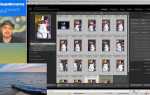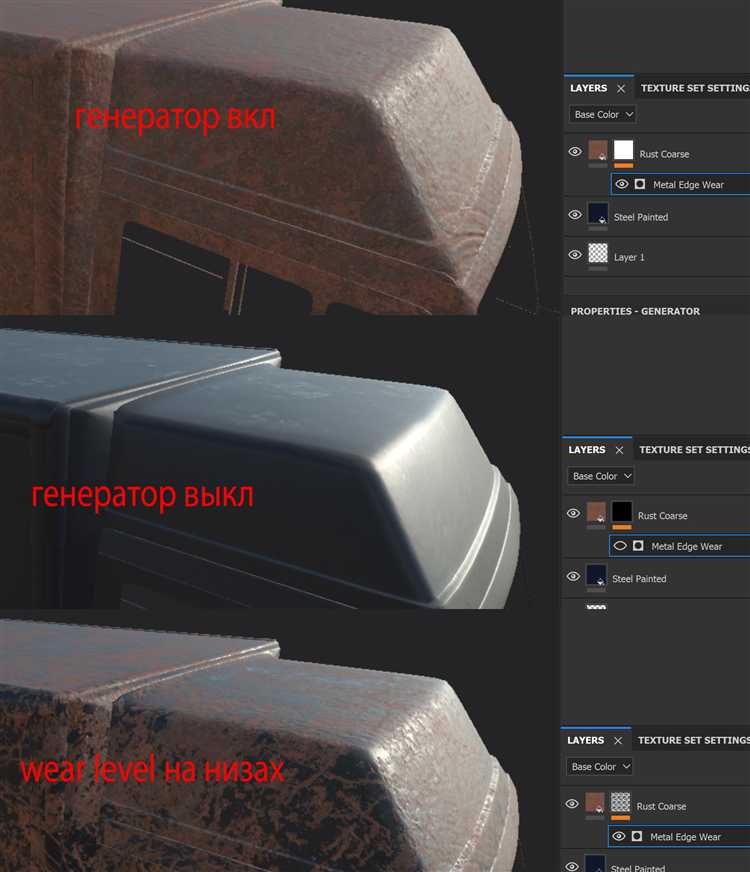
Substance Painter предоставляет полный контроль над параметрами свечения материалов, позволяя добиться реалистичных и выразительных эффектов. Для создания светящегося материала необходимо работать с каналом Emissive, который отвечает за излучение света, независимо от освещения сцены.
Первый шаг – подготовка текстуры и выбор правильного шаблона шейдера с поддержкой Emissive. Без включенного этого канала свечения не будет отображаться корректно. В процессе создания материала важно учитывать интенсивность свечения и цвет, которые задаются через маски и уровни яркости в соответствующем слое.
Оптимальным решением станет использование процедурных масок и слоев с режимом наложения, позволяющих детализировать светящиеся участки без потери качества. Кроме того, рекомендуется настраивать параметры усиления свечения (Emissive Intensity) и использовать градиенты для плавных переходов цвета и яркости, что значительно повышает визуальную реалистичность.
Настройка проекта и подготовка текстур для свечения

Импортированная модель должна иметь развертку UV без пересечений, поскольку это напрямую влияет на качество и точность нанесения светящихся участков. Рекомендуется предварительно проверить UV-развертку в 3D-редакторе и убедиться в отсутствии наложений.
Для управления свечением создайте отдельный слой с черным базовым цветом и отключенным каналом Base Color. Основной канал, влияющий на свечение – Emissive. Перед началом работы создайте маску, ограничивающую области свечения, чтобы избежать распространения эффекта на нежелательные участки.
Для подготовки текстур под свечение необходимо экспортировать дополнительные карты. В первую очередь – Emissive Map. В настройках экспорта включите только каналы Emissive и Opacity (если используется прозрачность). Формат файла предпочтительно выбирать PNG с сохранением прозрачности или TIFF с 16-битной глубиной для лучшей градации свечения.
Оптимальным решением будет создание отдельного канала Emissive в Substance Painter. В настройках Texture Set Settings добавьте Emissive канал вручную, если он не присутствует изначально. Это позволит контролировать интенсивность свечения через маски и слои с градиентами.
Выбор и настройка шейдера с поддержкой эмиссии
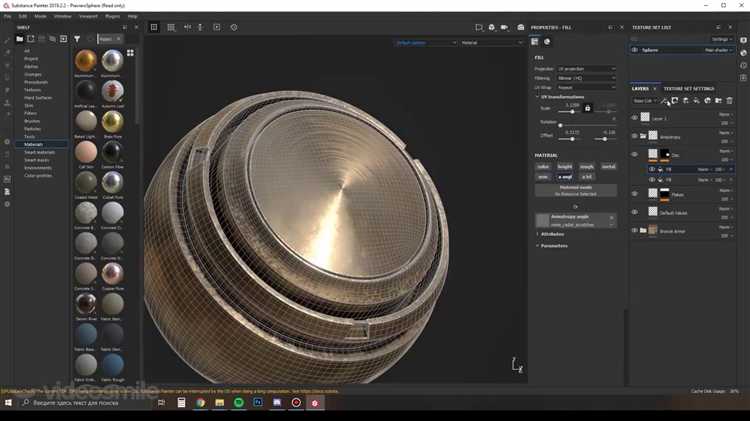
Для создания светящегося материала в Substance Painter необходим шейдер, который поддерживает эмиссионные свойства. По умолчанию рекомендуется использовать PBR Metallic Roughness, расширенный функцией Emissive. В последних версиях Substance Painter это базовый шейдер с поддержкой карты эмиссии.
- Выбор шейдера: В меню «Shader Settings» выберите «PBR — Metallic Roughness (with Emissive)». Он обеспечит корректную работу с эмиссионной текстурой и физически корректное отображение освещения.
- Настройка эмиссии: Для активации эмиссии необходимо добавить и подключить эмиссионную карту в слот Emissive Map. Она должна быть в формате HDR или 16-бит, чтобы сохранить яркость и детали свечения.
- Интенсивность свечения: Регулируйте параметр Emissive Intensity в настройках шейдера. Оптимальное значение зависит от сцены, но для отчетливого свечения рекомендуется диапазон от 2.0 до 5.0. Значения выше 10 приводят к артефактам и засветам.
- Цвет свечения: Цвет эмиссии задается через Emissive Color. Используйте цветовые профили с высоким насыщением для максимального визуального эффекта. Для холодного свечения – оттенки голубого, для теплого – желтого и оранжевого.
- Проверка результата: Активируйте режим просмотра Emission в окне просмотра (viewport). Используйте HDRI с высоким динамическим диапазоном, чтобы оценить взаимодействие эмиссии с окружением.
При работе с эмиссией важно избегать использования слишком темных или низко контрастных карт, так как они снижают яркость свечения. Рекомендуется создавать отдельный канал для эмиссии в текстурном наборе с высоким разрешением не ниже 2048×2048 пикселей.
Создание и подключение эмиссивной карты к материалу
Для начала в Substance Painter откройте панель слоёв и выберите нужный слой материала. Создайте новый слой, в котором будет эмиссия, и перейдите к настройкам этого слоя. В списке каналов активируйте только «Emissive» – отключите все остальные (Base Color, Roughness и др.).
Создайте эмиссивную карту, используя кисти или импортируя готовую текстуру с яркими зонами свечения. Для точной настройки цвета свечения применяйте параметр Emissive Color, задавая значения RGB с высокой интенсивностью, например, 2.0 или выше, чтобы усилить эффект подсветки.
После подготовки эмиссивной карты перейдите к настройкам материала. В разделе «Shader Parameters» убедитесь, что выбран шейдер, поддерживающий эмиссию (например, PBR Metal Rough с включённой опцией Emissive). Вкладка Emissive должна содержать активный канал и соответствующую текстуру.
Для подключения эмиссивной карты к материалу перетащите созданный эмиссивный слой в слот Emissive в панели Textures или используйте экспортер текстур, указав правильный формат и канал. Обязательно проверьте итоговую яркость свечения в окне просмотра с использованием HDR-окружения для адекватной оценки результата.
Если свечения недостаточно, увеличьте яркость Emissive Color или примените фильтр яркости к карте. Для тонкой подстройки используйте маски слоя, чтобы ограничить эффект только необходимыми участками модели.
Регулировка интенсивности свечения и цвета эмиссии
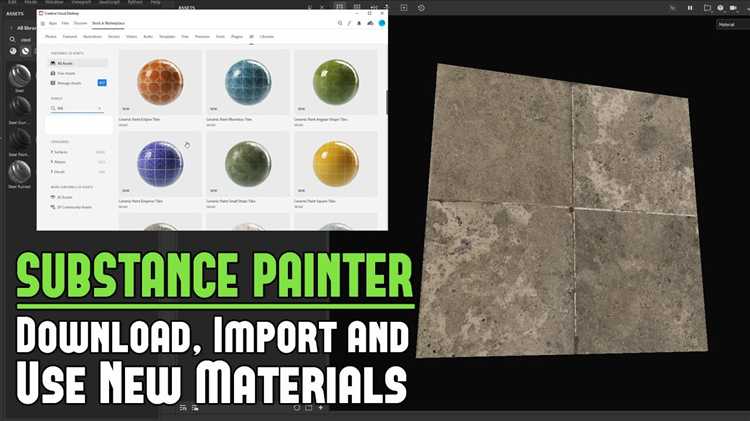
Для точной настройки свечения в Substance Painter используйте канал Emissive. В панели слоёв добавьте слой с включённым Emissive и выберите цвет в диапазоне RGB с максимально насыщенными значениями, соответствующими желаемому цвету свечения.
Интенсивность свечения регулируется уровнем яркости цвета эмиссии. Чтобы увеличить яркость, повышайте значения RGB, сохраняя при этом баланс для нужного оттенка. Для более точной коррекции используйте ноды в редакторе материалов: умножайте цвет эмиссии на скалярный коэффициент. Значение коэффициента обычно варьируется от 1 до 10, в зависимости от силы свечения, необходимой для сцены.
Чтобы избежать засветов и сохранить детализацию, применяйте маски с градиентами или вручную рисуйте области, где свечение должно быть интенсивнее или слабее. Используйте фильтр Levels для тонкой подстройки диапазона яркости эмиссии, что позволяет избежать слишком резких переходов.
Обратите внимание, что настройка цвета эмиссии в HDR-формате (используя значения выше 1.0 для RGB) обеспечивает более реалистичное и яркое свечение при рендере в движках, поддерживающих HDR. В Substance Painter для этого применяйте соответствующие настройки экспозиции в канале Emissive.
Для контроля визуального восприятия свечения в превью используйте режим Material Viewer с активированным Emissive, сравнивая результат при различных коэффициентах интенсивности и цветовых решениях. Это позволит выбрать оптимальное сочетание цвета и яркости без потери детализации и артефактов.
Использование масок для локального свечения на модели
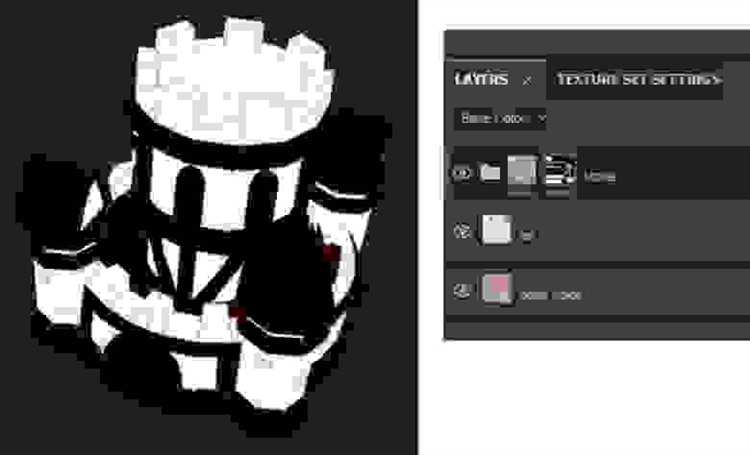
Для создания локального свечения в Substance Painter применяют маски к слою с эмиссией. Добавьте слой с эмиссивным каналом и задайте нужный цвет свечения. Далее создайте черно-белую маску, где белые участки будут светиться, а черные останутся затемненными.
Маску можно рисовать вручную кистью с жесткими или мягкими краями, регулируя интенсивность свечения. Рекомендуется использовать разные кисти для создания естественных переходов и выделения ключевых деталей модели.
Для более точного контроля применяйте генераторы и фильтры к маске. Например, генератор Ambient Occlusion позволит ограничить свечение участками, максимально открытыми к свету. Фильтр Levels помогает усилить или ослабить интенсивность маски, корректируя границы свечения.
Используйте слой с эмиссией с различными режимами наложения – Additive или Screen – для усиления эффекта свечения без потери текстурных деталей. При необходимости создайте несколько масок с разными уровнями свечения и объедините их в сложную структуру слоев.
Для оптимизации работы с масками применяйте горячие клавиши для переключения кистей и уровней прозрачности, что ускорит настройку локального свечения. Всегда проверяйте результат в режиме предпросмотра с включенным освещением, чтобы избежать слишком резких или неестественных переходов.
Применение эффектов свечения в окне рендеринга Substance Painter
Для активации свечения необходимо в окне рендеринга включить режим Post-Processing. В разделе Effects активируйте опцию Bloom, которая отвечает за реализацию эффекта свечения. Уровень свечения регулируется параметром Intensity, где значение от 0.2 до 0.5 подходит для умеренного свечения, а выше 0.7 – для ярких, заметных источников света.
Для контроля радиуса свечения используйте параметр Radius. Значения от 3 до 10 дают мягкий размытый ореол, превышение 10 создаёт слишком широкое свечение, что может размыть детали модели.
Важно задать корректную цветовую температуру свечения в параметре Tint. Цвет должен соответствовать источнику света на материале – холодные оттенки (голубой, белый) для неоновых эффектов, теплые (оранжевый, желтый) для ламп и огня.
Чтобы усилить видимость свечения, используйте канал Emissive в слое материала. Интенсивность в канале Emissive должна быть достаточно высокой (обычно 2-5), чтобы эффект Bloom в рендере активировался заметно. Убедитесь, что в настройках проекта включена поддержка Emissive и отключены функции, подавляющие свет.
Для точной настройки свечения рекомендуют использовать HDRI с нейтральным освещением и отключать Ambient Occlusion, чтобы эффект не затемнялся тенями. Рекомендуется экспериментировать с балансом Intensity и Radius для достижения естественного свечения без пересветов.
Если требуется локальное свечение, применяйте маски к Emissive-слою, ограничивая область эффекта. Это улучшит визуальную читаемость и сделает светящиеся элементы более выразительными без лишнего засвета.
Экспорт текстур с эмиссией для использования в игровых движках
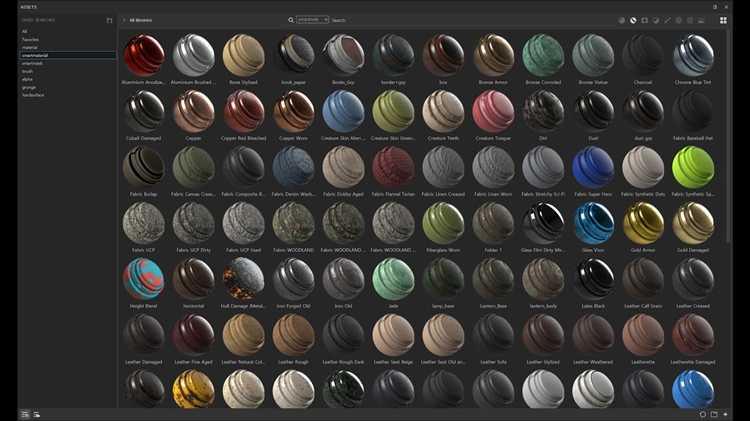
Рекомендуется экспортировать текстуры в 16-битном формате для сохранения градаций свечения, особенно если эмиссия управляется масками или градиентами. Используйте отдельный слот для эмиссии, чтобы избежать смешивания с другими картами (например, базовым цветом или металликом).
Перед экспортом проверьте, что в настройках экспорта включена опция Use Emissive, а гамма пространства выставлена в linear, чтобы сохранить точность цветового свечения при импорте в движок.
Для Unreal Engine 4/5 следует объединить маску эмиссии с картой Base Color, если движок требует одного текстурного атласа, или использовать отдельный слот для Emissive Color в материале. В Unity достаточно иметь отдельную текстуру эмиссии, подключаемую в слот Emission Map материала Standard или HDRP.
При импорте текстур убедитесь, что настройки сжатия не снижают качество эмиссии, особенно избегайте форматов с сильным потерями (например, DXT1 без альфа-канала). В большинстве случаев подходит формат DXT5 или BC7 с сохранением альфа-канала.
Завершая, всегда тестируйте конечный материал в игровом движке с реальным освещением и постобработкой, чтобы удостовериться в правильном восприятии свечения и отсутствии артефактов. Корректная настройка экспорта существенно повышает качество визуализации эмиссии в игре.
Вопрос-ответ:
Как создать эффект свечения на материале в Substance Painter?
Для создания свечения нужно использовать канал Emissive. Вначале создайте новый слой, активируйте канал Emissive и выберите цвет свечения. Затем отрегулируйте интенсивность свечения с помощью параметров в слое или через маски. Можно добавить текстуру или градиент, чтобы сделать свечение более разнообразным.
Какие шаги необходимо выполнить для подготовки модели перед добавлением светящегося материала?
Перед началом работы важно правильно развернуть UV-карту модели, чтобы текстуры корректно отображались. Также желательно убедиться, что у модели нет пересекающихся полигонов и что все нормали направлены правильно. Это позволит избежать артефактов при наложении эмиссивной текстуры.
Можно ли управлять яркостью свечения в Substance Painter и как это сделать?
Да, яркость свечения регулируется через интенсивность канала Emissive. Для этого выберите слой с эмиссивным эффектом и измените его непрозрачность или настройте яркость цвета в палитре. Также можно применить маску с градиентом или точечным светом, чтобы выделить конкретные области.
Какие ошибки часто возникают при создании светящихся материалов и как их избежать?
Одна из частых ошибок — слишком высокая яркость, из-за чего материал выглядит неестественно. Чтобы избежать этого, используйте умеренные значения цвета и включайте проверку результата в разных условиях освещения. Также важно не забывать о правильной развертке UV и проверять, что эмиссивные области не перекрывают важные детали.
Как интегрировать созданный светящийся материал из Substance Painter в движок игры?
После завершения настройки эмиссивного материала экспортируйте текстуры, включая Emissive map. В игровом движке импортируйте эти карты и примените их к материалу объекта. Обычно в настройках материала в движке нужно активировать использование Emissive карты и задать интенсивность свечения, чтобы сохранить эффект, созданный в Substance Painter.
Как добавить эффект свечения на материал в Substance Painter?
Чтобы создать светящийся материал, нужно использовать канал Emissive. Сначала подготовьте базовый материал, затем в свойствах слоя активируйте Emissive. После этого на слое можно нарисовать или залить нужные области светящим цветом. Для более яркого свечения можно настроить интенсивность и цвет в параметрах Emissive, а также добавить маску, чтобы контролировать, где именно будет свечение.
Какие настройки лучше использовать для реалистичного свечения в Substance Painter?
Для реалистичного свечения стоит выбирать цвета, которые соответствуют типу источника света — например, теплые оттенки желтого или холодные синие. Важно правильно выставить уровень интенсивности Emissive: слишком высокий сделает свечение нереалистичным, а слишком низкий — едва заметным. Можно дополнительно использовать фильтры и размытия на масках, чтобы свет плавно переходил в окружающую поверхность. Также рекомендуется проверить результат на рендере с включенной глобальной освещенностью, чтобы убедиться, что эффект смотрится естественно.